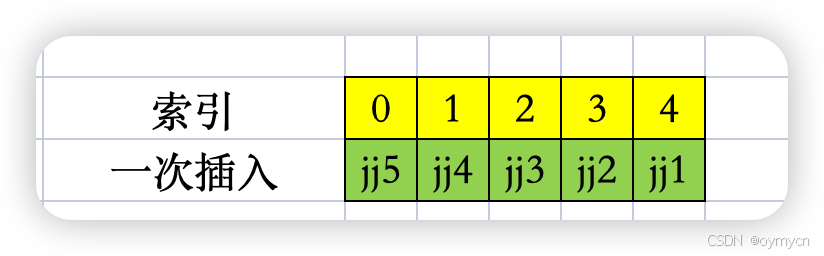在使用Windows操作系统时,可能会遇到“找不到wlanapi.dll”的错误提示,这通常意味着系统缺少一个关键的动态链接库文件,该文件对于无线网络功能至关重要。本文将为您提供关于wlanapi.dll的详细介绍,分析其缺失对电脑的影响,并提供一系列详细的解决方案和预防措施。

文件介绍
wlanapi.dll是Windows操作系统中用于管理无线网络连接的动态链接库文件。它提供了一组API,允许应用程序访问和控制无线网络适配器的配置和状态。当wlanapi.dll文件缺失或损坏时,程序将无法正常启动或运行。
缺少wlanapi.dll对电脑的影响
- 无线网络功能受限:用户可能无法连接到无线网络或管理无线网络设置。
- 应用程序无法启动:依赖于wlanapi.dll的应用程序可能无法启动或运行。
- 系统报错:系统可能会频繁报错,提示找不到指定模块,影响用户体验和工作效率。
- 网络连接问题:可能导致网络连接不稳定或无法连接到网络。
多种解决方法

方法一:更新或重新安装无线网络驱动
按 Win + X 键,选择“设备管理器”。
在设备管理器中找到“网络适配器”,展开后找到你的无线网卡。
右键点击无线网卡,选择“更新驱动”。
选择“自动搜索更新的驱动程序”。
如果更新无效,可以尝试卸载驱动后再重新安装。
右键点击无线网卡,选择“卸载设备”。
卸载后重启计算机,Windows 会自动重新安装驱动。
方法二:使用系统还原
按 Windows + S 键打开搜索栏,输入“创建还原点”,然后选择“创建还原点”。
在打开的窗口中,点击“系统还原”按钮。
选择一个在wlanapi.dll文件丢失之前的还原点,然后点击“下一步”。
确认所选的还原点,然后点击“完成”开始系统还原。
系统还原完成后,重启电脑以确保所有更改生效。
方法三:使用系统文件检查器
在“开始”菜单的搜索栏中输入“命令提示符”。
在搜索结果中,右键点击“命令提示符”,然后选择“以管理员身份运行”。
如果出现用户账户控制(UAC)提示,请点击“是”以继续。
在命令提示符窗口中,输入以下命令并按 Enter 键:sfc /scannow
系统文件检查器将扫描并修复损坏的系统文件。完成后重启计算机。
方法四:DLL修复工具
对于电脑小白来说,使用一键 DLL 修复工具是一个最佳选择,这些工具能自动检测并修复缺失或损坏的 DLL 文件。
DLL报错-全方位扫描修复工具
下载后双击打开,在界面上点击“一键扫描”按钮,让程序开始搜索您系统中所有缺失的 DLL 文件。

如果发现有wlanapi.dll文件丢失,则会在列表中显示出来。
接着只需点击“一键修复”,按照向导完成剩余步骤即可轻松解决问题。
预防措施
定期更新系统:保持操作系统的最新状态,及时安装更新和补丁。
使用安全可靠的下载源:仅从官方或可信的第三方网站下载软件和文件。
安装杀毒软件:使用可靠的杀毒软件保护系统免受恶意软件的侵害。
备份重要文件:定期备份重要文件和系统设置,以便在出现问题时能够快速恢复。
注意系统维护:定期进行系统维护,包括清理垃圾文件、优化磁盘等,以保持系统的稳定性和性能。